Cara Mengganti dan Menghapus Background Foto di PicsArt
Pada saat Anda memiliki foto, namun latar belakang dari foto tersebut tidak menarik sehingga ingin diganti atau kadang juga Anda ingin mengganti background foto jadi latar merah dan biru. Nah, Anda bisa menggunakan aplikasi PicsArt jika ingin menghapus dan mengganti background.
PicsArt merupakan aplikasi editing foto dan video di Android dan iOS. Anak konten kreator termasuk saya sudah sering menggunakan PicsArt dalam mengedit gambar dan video.
Mengganti background di PicsArt sangatlah mudah dan tidak perlu memerlukan aplikasi tambahan, Anda hanya perlu pandai dalam memanfaatkan fitur yang sudah disediakan oleh PicsArt.
Anda bisa memakai HP Android dan Iphone jika ingin menggunakan PicsArt, seperti mengganti background yang tentu akan saya bahas pada artikel ini. Maka dari itu, silakan luangkan waktu dalam menyimak pembahasan yang saya berikan.
Untuk lebih jelasnya, silakan simak tutorialnya berikut ini
Cara Mengganti Background Foto di PicsArt Dengan Rapi
Terlebih dahulu siapkan dua buah gambar yang berfungsi sebagai background dan objek utama. Jika sudah, maka Anda bisa mengikuti tutorial dibawah ini:
- Pertama, buka aplikasi PicsArt di HP Android dan Iphone
- Lalu masukkan gambar yang akan dijadikan background
- Setelah background sudah masuk ke tampilan editing, selanjutnya Anda masukkan juga foto yang ingin Anda jadikan objek utama, caranya pilih tool Tambahkan Foto, scroll ke kiri sampai menemukan tool tersebut
- Setelah foto berhasil masuk. Pilih tool Buang yang gambar gunting agar foto bisa dihapus backgroundnya
- Kemudian pilih area mana yang ingin Anda tidak hapus, disini pilih objek orang. Nantinya foto berubah menjadi warna merah.
- Lalu aktifkan icon mata yang ada di atas sebelah kanan, maka secara otomatis background foto akan hilang
- Jika ingin merapikan foto, silakan gunakan tool kuas dan hapus
- Jika foto dirasa sudah rapi, pilih tombol centang untuk menyimpan perubahan
- Selanjutnya atur ukuran dan rotasi foto agar sesuai dengan background yang sudah disiapkan tadi. Anda juga bisa mengatur kecerahan foto dengan menggunakan tool yang sudah disediakan. Pilih tombol centang untuk simpan perubahan
- Selesai
Untuk menghapus background di PicsArt, dibutuhkan ketelitian dan kesabaran dalam menghilangkan bagian foto yang tidak diperlukan. Namun dengan rutin latihan maka Anda bisa melakukannya dengan mudah.
Anda juga dapat membuat foto latar merah dan biru di PicsArt dengan cara mengganti background foto dan menyiapkan gambar latar belakang berwarna. Untuk tutorialnya mirip dengan yang sudah saya berikan diatas.
Akhir Kata
Demikianlah pembahasan mengenai cara mengganti background foto di PicsArt. Semoga bisa bermanfaat bagi Anda. Jangan lupa bagikan artikel ini agar orang lain bisa mengetahui tutorial yang saya buat. Sekian dan terima kasih.
Baca juga:


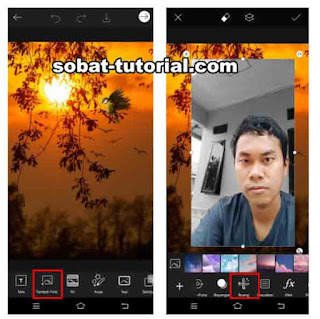

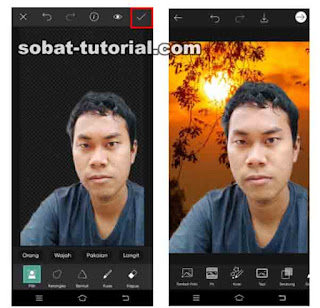
Post a Comment for "Cara Mengganti dan Menghapus Background Foto di PicsArt"